驱动下载详解及应用实例
1. 驱动程序简介
驱动程序(Driver)是一种特殊的软件,它允许操作系统与硬件设备进行通信。每个硬件设备都需要相应的驱动程序才能正常工作。例如,显卡、声卡、打印机等都需要驱动程序来实现其功能。
2. 驱动程序的重要性
确保硬件兼容性
:驱动程序确保硬件设备与操作系统兼容,从而保证设备的正常运行。
性能优化
:更新驱动程序可以提升硬件性能,修复已知问题,增强稳定性。
功能支持
:某些高级功能可能需要特定版本的驱动程序才能启用。3. 驱动下载的途径
官方网站
:硬件制造商的官方网站通常提供最新和最稳定的驱动程序下载。例如,NVIDIA、AMD、Intel等都有官方驱动下载页面。
操作系统更新
:Windows Update等操作系统更新服务会自动检测并安装适用于已连接硬件的驱动程序。
第三方软件
:如Driver Booster、DriverPack Solution等工具可以自动检测并下载适用于系统的驱动程序。4. 驱动下载的步骤
1.
识别硬件型号
:通过设备管理器或硬件信息工具确定需要更新的硬件型号。2.
访问官方网站
:前往硬件制造商的官方网站。3.
选择正确的驱动程序
:根据操作系统版本和硬件型号选择合适的驱动程序。4.
下载并安装
:下载驱动程序文件,并按照说明进行安装。5. 实例应用
显卡驱动更新
:假设您的电脑使用的是NVIDIA显卡,您可以访问NVIDIA官方网站,选择适用于您显卡型号和操作系统版本的最新驱动程序进行下载和安装。更新后,您可能会发现游戏运行更流畅,图形显示更清晰。
打印机驱动安装
:如果您新购买了一台HP打印机,您可以访问HP官方网站,找到适用于您打印机型号和操作系统的驱动程序进行下载和安装。安装后,您的电脑将能够识别并使用该打印机进行打印任务。6. 注意事项
备份现有驱动
:在更新驱动程序之前,建议备份当前的驱动程序,以防更新后出现问题。
避免使用非官方渠道
:尽量从官方或可信赖的来源下载驱动程序,避免使用来路不明的第三方软件,以防止潜在的安全风险。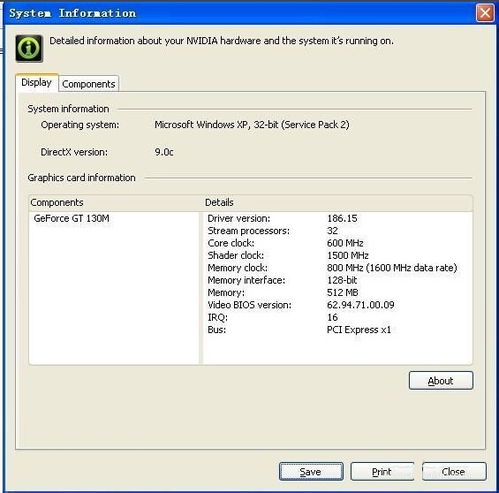
通过详细解释和实例应用,您应该对驱动下载有了更深入的理解。确保驱动程序的及时更新和正确安装,对于保持硬件设备的性能和稳定性至关重要。
免责声明:本网站部分内容由用户自行上传,若侵犯了您的权益,请联系我们处理,谢谢!联系QQ:无敌椰子









评论